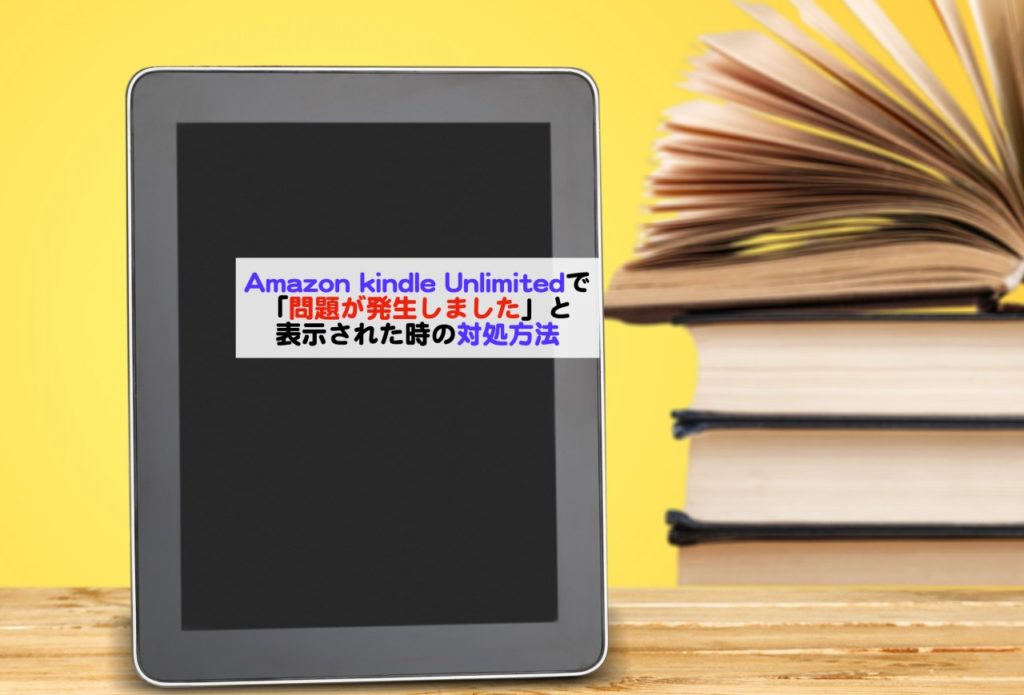こんにちは、kindle本「理系出身じいじのホットクックでらくらく離乳食」の著者、生涯挑戦!をモットーにシニア世代を応援する、こうちゃんです。
アマゾンでkindleアンリミテッドの電子書籍を購入しようとしたら、
「申し訳ありません。問題が発生しました。ページに戻ってもう一度やり直してください」
と表示されて前のページに戻ってもう一度やり直しても状況が変わらないと言う状況になってしまいました。困りますよね。
同じような経験をされた方の参考になればと思い対処方法をまとめました。
■アマゾンでkindleアンリミテッドの電子書籍を購入しようとしたら、「問題が発生しました。」と 表示された時の対処方法
実際にKindle Unlimited の本をクリックしたときの表示がこちらです。
何度やっても同じ状況だったのでAmazon のカスタマーサービスに連絡することにしました。
先に結論としての対処方法を示すと以下となります。カスタマーサービスからの回答の
まとめです。
1)再起動してみる(これは効果なし)
2)ブラウザのキャッシュとCookieを削除する(これは未実施→追記参照)
3)以下のURLにアクセスする。(これを実施したらアクセスするだけで解決した)
そのURLがこちらです。
■アマゾンのカスタマーサービスとのやりとり
アマゾンの画面の一番下のヘルプからカスタマーサービス画面になるので、こちらをクリックすると、チャットか電話で問い合わせができます。
電話だとその間時間がとられるので、チャットの方が待ち時間に別のことをしながら対応できるのでおすすめです。やりとりのログを忘備録として残しておきます。
結局、カスタマーサービスから紹介された以下のリンクをクリックして閉じただけで、問題は解決され、普通にアンリミテッドの書籍をダウンロードすることができました。
■まとめ
アマゾンでkindleアンリミテッドの電子書籍を購入しようとしたら、「申し訳ありません。問題が発生しました。」と 表示された時の対処方法をまとめました。
困った時はカスタマーサービスに連絡するのが一番です。
■2022.3.19追記
その後また同じ現象が起きました。対処方法の3)で解決できなかったので、2)のブラウザのsafariのキャッシュとCookieを削除したら解決しました
こちらのサイトに実施方キャッシュとCookieの削除法が解説されています。
こちらのサイトに実施方キャッシュとCookieの削除方法が解説されています。